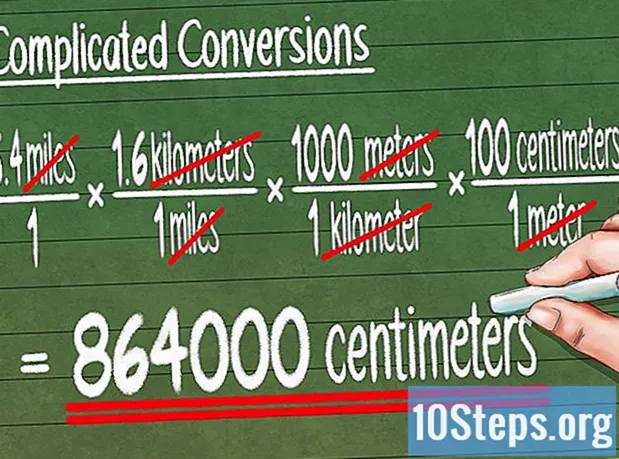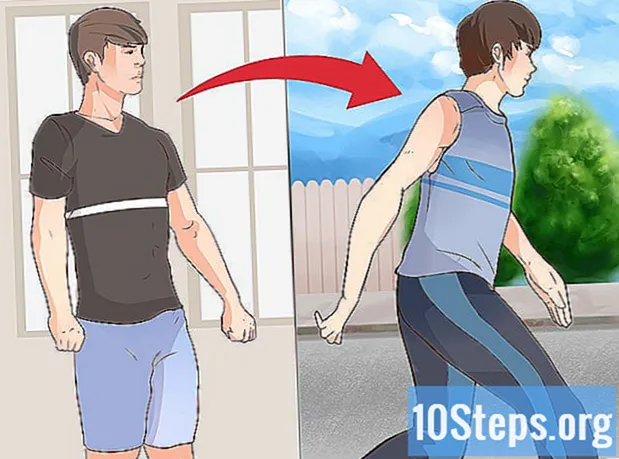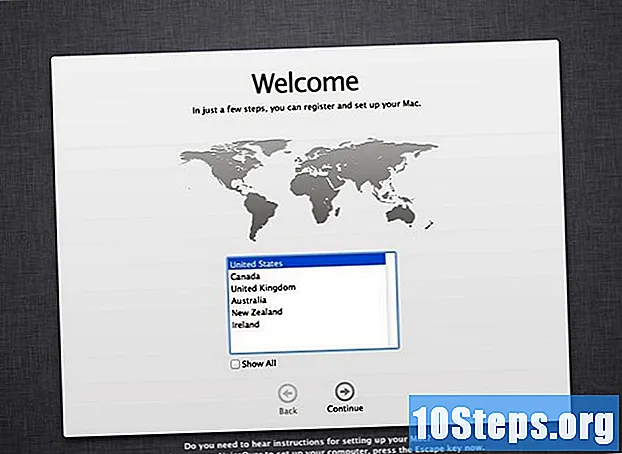
Tartalom
Abban az időben, amikor a digitális személyazonosság-lopás gyakorisága megszokott, a személyes adatainak védelme egyre fontosabb. Sokan úgy találják, hogy csak egy fájl törlése vagy a merevlemez formázása az eredeti tartalmat helyrehozhatatlanná teszi. Sajnos ez nem igaz, mivel egy egyszerű adatmentő program jelentős mennyiségű fájlt képes visszaszerezni. Ha megszabadul egy régi számítógéptől, vagy ha biztonságosan törli a régi információkat, akkor védje meg magát a merevlemez biztonságos megtisztításával. Kövesse ezt az útmutatót, hogy megtanulja, hogyan kell csinálni.
Lépések
1. módszer: 2: 1. módszer: A merevlemez teljes törlése a Windows számítógépről
- Töltse le a DBAN-t. A DBAN egy nyílt forráskódú program, amely a számítógép indításakor fut, és biztonságosan törli az összes adatot a megadott lemezen. Ha a fájlokat a szokásos eljárás szerint törli, akkor a fájlok tartalma a lemezen marad, és az általuk elfoglalt helyet újrafelhasználásra jelölik. Ez azt jelenti, hogy a megfelelő eszközökkel az adatok egy része helyreállítható, még akkor is, ha a lemezt formázza. A DBAN háromszor rögzíti az 1-es és 0-os sorozatokat a lemezen, gyakorlatilag lehetetlenné téve az adatok helyreállítását.
- A DBAN ingyenesen letölthető a fejlesztői webhelyről a dban.org címen.

- A DBAN ISO formátumban érkezik, amelyet CD-re vagy DVD-re kell felvenni.

- A DBAN ingyenesen letölthető a fejlesztői webhelyről a dban.org címen.

Biztonsági másolatot készítsen a megőrizni kívánt fájlokról. A DBAN mindent töröl a lemezen, beleértve a Windows-ot vagy bármely más operációs rendszert. Ha a merevlemezt ismételten elsődleges lemezként kívánja használni, készüljön fel a Windows újratelepítésére. Mentse el az elmenteni kívánt fájlokat egy külső lemezre, vagy DVD-re.
Írja a DBAN-t egy lemezre. A DBAN letöltése után le kell írnia egy lemezen (CD-n vagy DVD-n), így elindulhat. Ha úgy tetszik, létrehozhat egy indítható USB meghajtót.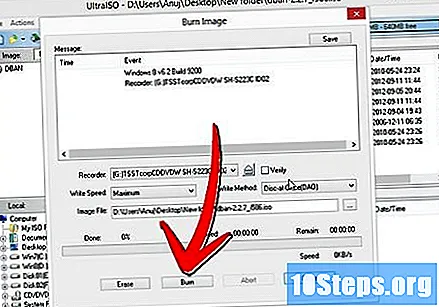

Indítsa újra a számítógépet. Győződjön meg arról, hogy a CD / DVD vagy az USB meghajtó továbbra is a számítógépen van. Amikor a számítógép elindul, nyomja meg a Beállítás gombot a BIOS-ba való belépéshez. A Beállítás gomb rendszerenként változik, de általában F2, F10 vagy Del.- Gyorsan meg kell nyomnia a Beállítás gombot, különben a számítógép folytatja a normál indítási folyamatot. Ha elmulasztja ezt az intervallumot, akkor újra kell indítania a számítógépet, és újra meg kell próbálnia.
- A rendszer telepítőkulcsát a képernyőn, a gyártó logójával látják el.

Konfigurálja a számítógépet a CD / DVD vagy USB meghajtóról történő indításhoz. A BIOS menüben lépjen a Boot menübe. Ki kell választania a DBAN-t tartalmazó meghajtót, amelyet a merevlemez megkezdése előtt kell használni a rendszerindításkor.
- A legtöbb rendszer a „+” és a „-” gombokat használja az opciók rendezéséhez.
- USB-meghajtó használata esetén a menü azonosítja azt cserélhető meghajtóként.

Mentés és kilépés. A rendszerindítási sorrend megváltoztatása után mentse el, és lépjen ki a BIOS-ból a számítógép újraindításához. A DBAN automatikusan betöltődik. Ha nem, írja be újra a BIOS-t, és ellenőrizze, hogy a meghajtók a rendszerindításhoz megfelelőek-e.
Indítsa el a DBAN-t. Amikor a DBAN elindul, megjelenik egy indítási menü, ahol futtathatja a DBAN-ot. Nyomja meg az Enter gombot a tisztítási folyamat konfigurálásához. Ebből a menüből néhány gyorsparancsot is használhat.
- Ha törölni kívánja a számítógéphez csatlakoztatott összes lemezt, írja be
autonuke. Ez elindítja a szabványos tisztítást az összes lemezen a 3-Pass módszerrel (három felvétel egymás után)
- Ha törölni kívánja a számítógéphez csatlakoztatott összes lemezt, írja be
Válassza ki a törölni kívánt merevlemezt. Ha csak egy adott lemezt akar törölni, vagy más beállításokat szeretne használni, nyomja meg az Enter gombot a kezdőmenüben, hogy belépjen az Interaktív módba. A szóköz segítségével válassza ki a törölni kívánt lemezeket.
- A tisztítás módját (M), a véletlenszám-generátort (P), a felvételek számát (R) és az ellenőrzést (V) megváltoztathatja a megfelelő gombok megnyomásával. Mindegyik szakasz részletesen ismerteti a lehetőségeket.

- Az alapértelmezett DBAN konfigurációk többségének elegendőnek kell lennie otthoni felhasználók és kisvállalkozások számára.
- A tisztítás módját (M), a véletlenszám-generátort (P), a felvételek számát (R) és az ellenőrzést (V) megváltoztathatja a megfelelő gombok megnyomásával. Mindegyik szakasz részletesen ismerteti a lehetőségeket.
Indítsa el a lemez (ek) tisztítását. A lemezek és a beállítások kiválasztása után nyomja meg az F10 gombot a tisztítási folyamat elindításához. A folyamat befejezéséhez hátralévő idő megjelenik a Statisztika mezőben. A választott módszertől és a lemez méretétől függően a folyamat napokig tarthat.
Indítsa újra a számítógépet. A tisztítás befejezése után egy üzenetet kap a DBAN-tól, amelyben kéri, hogy távolítsa el a DBAN lemezt és állítsa le a számítógépet. A lemezeket most biztonságosan megtisztítják, és kockázat nélkül eladhatja vagy újra felhasználhatja őket.
- A lemezeket újra kell formázni az operációs rendszer használatához.

- Ha megtisztította az operációs rendszer lemezt, újra kell telepítenie a Windows rendszert.

- A lemezeket újra kell formázni az operációs rendszer használatához.
2. módszer 2-től: 2. módszer: Mac OS X merevlemez teljes törlése
Biztonsági másolatot készítsen a megőrizni kívánt fájlokról. A tisztítás mindent töröl a lemezen, beleértve az operációs rendszert is. Ha a merevlemezt ismételten elsődleges lemezként kívánja használni, készüljön fel az OS X újratelepítésére. Mentse el azokat a fájlokat, amelyeket külső lemezre kíván tárolni, vagy DVD-re írja.
Boot Recovery HD. Indítsa újra a számítógépet, és tartsa lenyomva a Command + R billentyűket a rendszerindítási folyamat során. Ez betölti a rendszer-helyreállítási eszközt. Válassza a Recovery HD elemet, majd kattintson a Folytatás gombra.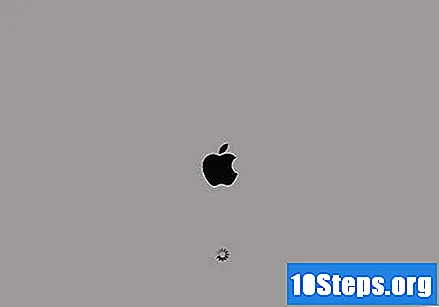
Válassza a Lemez segédprogramot. Ez a program lehetővé teszi a telepített merevlemezek manipulálását.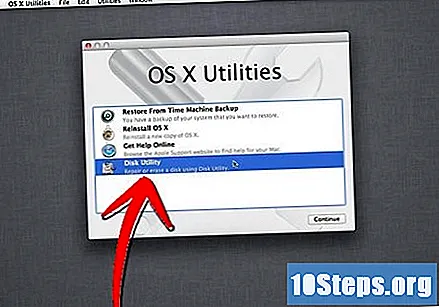
Válassza ki a merevlemezét. A bal oldali menüben megjelenik a számítógépre telepített merevlemezek listája. Válassza ki a törölni kívánt lemezt. Ha törli az elsődleges lemezt, újratelepítenie kell az OS X-t.
Kattintson a Törlés fülre. Itt kiválaszthatja a lemez formátumát. OS X esetén a formátumnak Mac OS X Extended (Journaled) formátumúnak kell lennie. Kiválaszthatja a lemez nevét.
Kattintson a Biztonsági beállítások gombra. Alapértelmezés szerint a lemezt újraformázza úgy, hogy a teljes lemezre nullát rögzít. Ez mérsékelten biztonságos, de ha nagyobb biztonságot szeretne, több lehetőség közül választhat.
- 7-Pass Erase - Ezzel hét felvételt készít egymás után egy helyett, ez egy rendkívül biztonságos tisztítás. Minden adat gyakorlatilag helyrehozhatatlan lesz. Ez hét alkalommal tart, mint egy normál tisztítás.
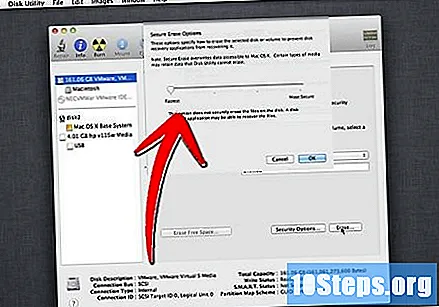
- 35-Pass Erase - Ez 35 felvételt készít egymás után, egy helyett, és Gutmann algoritmusát használja, amely hihetetlenül biztonságos. Ezt a módszert ajánlják minõsített és titkos anyagok esetében. Ez a módszer 35-szer hosszabb ideig tart, mint a szokásos tisztítás.

- 7-Pass Erase - Ezzel hét felvételt készít egymás után egy helyett, ez egy rendkívül biztonságos tisztítás. Minden adat gyakorlatilag helyrehozhatatlan lesz. Ez hét alkalommal tart, mint egy normál tisztítás.
Kattintson a Törlés gombra. A tisztítási folyamat elindul. A választott lehetőségektől függően ez hosszú időt vehet igénybe. A folyamat befejezése után a lemez teljesen tiszta lesz és formázva lesz a rendszer számára.
Telepítse újra az OS X. Ha törölte a számítógép elsődleges lemezét, újra kell telepítenie az OS X-t, hogy újra felhasználhassa. Kattintson az OS X újratelepítése lehetőségre a Recovery HD alkalmazásban.
- A telepítő fájlok letöltéséhez internetkapcsolat szükséges. Lehet, hogy megadnia kell az Apple ID-jét a fiók igazolásához.
tippek
- Minél nagyobb a felvételek száma egy sorban, annál biztonságosabb lesz a tisztítás. Másrészt több felvétel hosszabb ideig foglalja el a rendszert. Az adatok törlése egy közepes méretű merevlemezről akár egy napot is igénybe vehet.
- Az Egyesült Államok Védelmi Minisztériuma létrehozta a lemeztisztítás szabványát, amelyet a legjobb adattisztítási eljárásnak tekintnek. Ez a szabvány hét rögzítést igényel egymás után, mindegyik három különböző folyamattal. A bizalmas információk ilyen szintű biztonságot igényelhetnek.
figyelmeztetések
- Ha úgy dönt, hogy fizikailag eltávolítja a lemezt, hogy megsemmisítse, akkor ellenőrizze, hogy nem töltött-e statikus elektromosság. Ez károsíthatja a rendszer elektromos áramköreit.